メッセージングアプリやソーシャルメディアプラットフォームでリンクを共有すると、カードが生成されることに気づくだろう。これは、URLの向こう側に何があるのかを示すスナップショットだ。ツイッター(現在はX)でも、ツイートにリンクを含めるとカードが表示されます。自分のウェブサイトにリンクする場合、URLは魅力的なカードを作成するようにしたい。Twitterカードバリデータを使えば、このようなことが可能です。このツールを使ってリンクを強化する方法については、こちらをご覧ください。
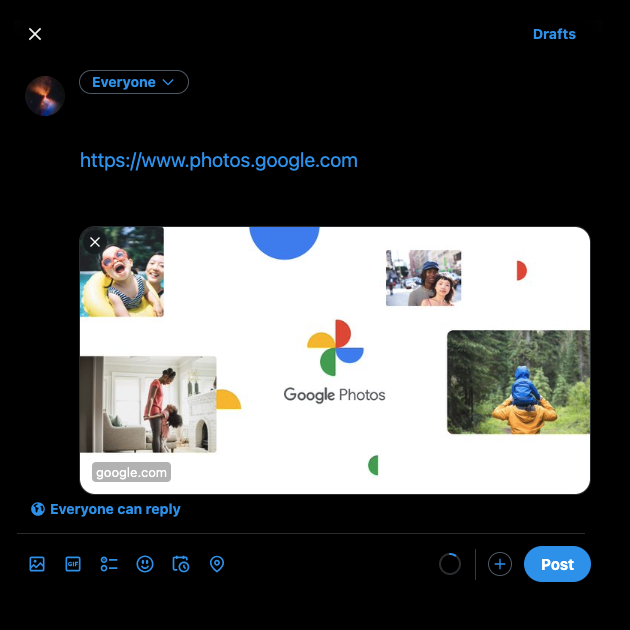
目次
Twitterカードバリデータとは?
ツイッターカードはURLのプレビューであり、以下の内容を含む:
- ウェブページのタイトル
- ウェブページの簡単な説明
- 画像またはビデオ
ウェブサイトを運営している場合、ツイートにあなたのリンクがあるときはいつでも、Twitterカードを作成することができます。これは、URLを見た人に何が起こるかを知らせるスナップショットだと考えてください。人々の注目を集め、リンクへのトラフィックを促進する機会を提供します。あなたのウェブサイトのURLがカードを作成するようにするには、バックエンドにmetaタグを含める必要があります。metaタグは、リンク先のウェブページを記述するコードと考えることができます。
確実に動作させる唯一の方法は、Twitterカードを検証することです。バリデーターはあなたのリンクを調べて、表示するカードを決定します。コードに間違いがなければ、バリデータは成功のメッセージを表示します。そうでない場合は、コードに問題があることを示すエラーが表示されます。このようにして、バックエンドで行った変更を検証することができます。
Xカードバリデーターの使い方
Xには、ツイートの中でリンクがどのように見えるかをチェックするTwitterカード検証ツールがあります。ソーシャルメディアプラットフォームがURLのために画像を切り抜いているかどうかをチェックすることができます。以下は、Xカード検証ツールを使ったリンクの検証方法です:
- デスクトップのブラウザで、以下のTwitter Card Validatorリンクを開きます。
- カードURLテキストボックスにリンクをコピー&ペーストしてください。
- カードの プレビューボタンをクリックします。
プラットフォームがあなたのURLをクロールし、メタタグを検索します。メタタグに問題がなければ、"Card Info Loaded Successfully"というメッセージが表示されます。そうでない場合は、ログセクションにエラーメッセージが表示されます。
しかし、このツールはレガシーソフトウェアであるため、プレビューは表示されなくなりました。また、カードをレンダリングできないことを示すエラーメッセージが表示されることがありますが、これは不正確な可能性があります。
正確な結果を得るためには、ツイートまたは投稿コンポーザーと一緒に使用する必要があります。この機能の使い方は次のセクションで。
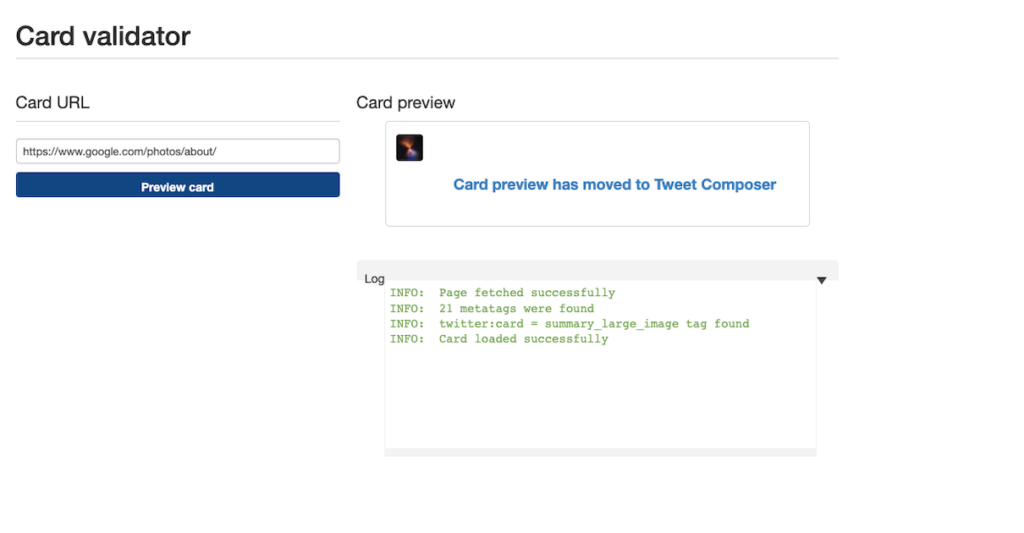
リンクからTwitterカードが生成されるかどうかを確認するには?
リンクのプレビューを取得したい場合は、プラットフォームのポストコンポーザー(旧ツイートコンポーザー)を使用する必要があります。どのデバイスでもURLを確認する方法はこちら:
ウェブ版X
- デスクトップのブラウザでX for the webの「www.twitter.com/home」にアクセスしてください。Xアカウントにサインインしていない場合は、ログイン情報を入力する必要があります。
- フィードの上部に投稿作成ボックス(旧ツイート作成ボックス)があります。クイックナビゲーションメニューの投稿ボタンをクリックしても、投稿作成ボックスにアクセスできます。
- 投稿欄にリンクを貼り付けます。
AndroidおよびiOS版X
- スマートフォンでXの公式アプリを開く。
- ポストコンポーザー(旧ツイートコンポーザー)ボタンは右下にあります。上部にプラスマークがある羽ペンです。
- そのURLをこのポストコンポーザーに貼り付ける。
すべてのmetaタグを適切に使用していれば、URLプレビューが表示されます。これは、プラットフォームがリンクのフォントカラーを青に変更した後に起こります。プレビューが表示されるために投稿を公開する必要はありません。

Twitter Card Validatorの画像を更新するには?
Xカードバリデータに画像を投稿した後、画像に問題があることに気づきました。例えば、トリミングによって重要な情報が削除されたり、画像が読み込まれなかったりします。解決策は、あなたのウェブサイトにおけるメタタグの実装に依存します。HTMLコードに変更を加えている場合は、Twitterカードバリデータで画像を更新する方法をご覧ください:
- Go to your website’s HTML code and locate the image meta tag. It will be in the following format: <meta name=” twitter:image” content=” photo link”/>.
- 写真のリンク」、つまり更新された画像のURLに置き換える。
ShopifyやWordPressのようなウェブサイトビルダーを使う場合は、プロセスが異なる。
ShopifyでTwitterカード画像を更新する
以下の手順に従って、ShopifyのTwitterカード画像を更新してください:
- Shopifyのウェブサイトの管理画面を開きます。
- このウェブサイト構築プラットフォームには、左側にクイックナビゲーションメニューがあります。販売チャネルのセクションでオンラインストアを選択します。
- オンラインストアのドロップダウンメニューから「環境設定」を選択します。
- ソーシャル 共有 画像セクションで編集をクリックします。
- Change Imageを選択し、デバイスから写真を選択します。
- Saveを選択して変更を恒久化します。
Xのバリデータツールを使って、エラーがあるかどうかを確認する。ログに成功のメッセージが表示されたら、リンクをプラットフォームの投稿コンポーザーに貼り付けます。プレビューに新しい画像が表示されます。
Yoast SEOとAll-in-One SEOを使ってWordPressのTwitterカード画像を変更する
WordPressのリンクプレビューを変更するには、Yoast SEOやAll In One (AIO) SEOのようなプラグインが必要です。X card validatorの画像を更新する方法はこちら:
ヨーストSEO
- ダッシュボードから、サイドバーからYoast SEOプラグインを選択します。
- すべてのメタタグを表示するには、Twitter プレビュータブを選択します。
- Twitter Imageの下にあるSelect Imageボタンをクリックします。
- 写真をアップロードし、変更を保存します。
アイオセオ
- 左のパネルからAIOSEOを開きます。
- All In One SEOセクションのソーシャルネットワークタブを選択します。
- Twitterタブに移動し、Twitter カードを 有効にするの隣にあるスライダーをクリックします。
- デフォルトの 投稿 画像 ソース]で[カスタム 画像]を選択します。
- デフォルトの Twitter 投稿 画像に、写真へのリンクを追加します。デバイスから画像をアップロードすることもできます。
- Save Changes ( 変更を 保存)を選択します。
上記のガイドでは、すべてのページに同じ画像を使ったツイッターカードを表示します。
特定のウェブサイトを変更したい場合は、ダッシュボードの「ページ」タブにアクセスしてください。例えば、ブログごとに画像が異なる場合があります。この場合、どの記事にも同じ画像を使いたくはないでしょう。そのために必要なことは以下の通りです:
- WordPressの管理画面にログインします。
- 別のタブで、Xカードの画像を変更したいページに移動します。
- ウェブサイトの上部にあるWordPressのメニューから「ページの 編集」をクリックします。
- AIOSEO Settingsセクションが表示されるまで下にスクロールしてください。
- ソーシャル」タブを選択し、ツイッターを開く。
- イメージソースセクションに移動し、ドロップダウンメニューからカスタム イメージを 選択します。
- ツイッター 画像の横に、写真のリンクを貼り付けます。そうでない場合は、「画像をアップロード」または「画像を選択」ボタンをクリックし、別の画像を選択してください。
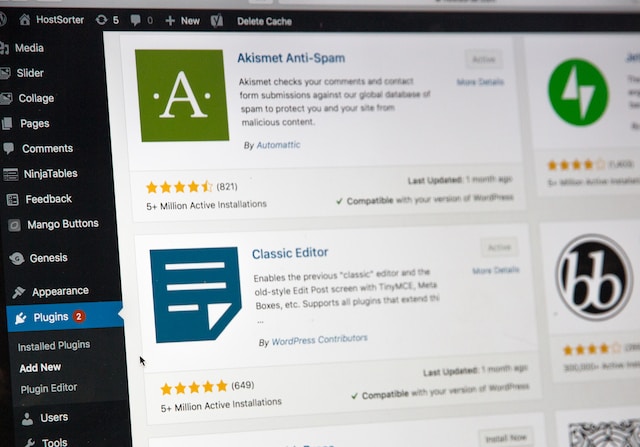
Twitter Card Validatorが機能しないのはなぜですか?
Xカードバリデータツールを使用する際に問題に直面していますか?以下に、Twitterカードバリデータが動作しない場合のさまざまな解決策を示します:
レガシーXカード検証ツールを使っていない
レガシーツールはプレビューを表示しなくなったが、これは使ってはいけないという意味ではない。このバリデータの目的はウェブサイトのメタタグをチェックすることです。ポストコンポーザーを使ってプレビューを確認するのは、ログが成功を示しているときだけにしてください。
Xカードがプラットフォームの要件を満たしていない
XになったTwitterでは、URLカードに画像を使用する際にいくつかの要件があります。アップロードまたは選択するファイルがこれらの仕様を満たしていることを確認してください:
サマリーカード
- ファイル形式はGIF、JPG、PNG、またはWEBPです。SVGを使用した場合、画像はプレビューに表示されません。また、GIFの場合、プラットフォームは最初のフレームに表示されるものだけを使用します。
- アスペクト比1:1の画像の最小寸法は144×144ピクセルです。4096×4096ピクセルを超えてはいけません。
- 5MB以上の画像ファイルはアップロードしないでください。
大きな画像付きサマリーカード
- Xカードでサポートされているファイル形式はGIF、JPG、PNG、WEBPです。SVGファイルはXカードでは使用できません。
- アスペクト比2:1の画像は、300×157ピクセル以上、4096×4096ピクセル以下でなければならない。
- ファイルサイズは5MBを超えない。
選手カード
- ビデオファイル形式はMP4、H264、またはMOVです。
- プレーヤー・カードのメタ・タグには、ビデオ・プレーヤーの高さと幅が含まれます。
- リンク先のページはiFrameに収まるようにしてください。こうすることで、どのデバイスでも動画が表示領域の幅全体を占めるようになります。
アプリカード
- レガシーXカード検証ツールを使ってアプリのリンクを検証する。
- App StoreまたはPlay Storeの写真は1MB以下です。
- あなたのアプリはPlayストアまたはApp Storeで入手可能です。アプリが利用可能でない場合、クローラーはアプリに関する情報を取得できません。また、ストアのデフォルトの地域は米国です。あなたのアプリが別の国のものである場合は、地域を指定してください。
Robots.txtがTwitterやXのクローラーをブロックしている可能性
Robots.txtは、クローラーが訪問できるページを制御するファイルです。このファイルがクローラーを許可していない場合、カード検証ツールは動作しません。このファイルをチェックし、Twitterのクローラーをホワイトリストに登録しましょう。
Twitter Card Validatorの代替ツール:信頼できるサードパーティツール
先に強調したように、Xカード検証ツールのエラーを常に信用することはできない。より良い解決策は、サードパーティのツールでリンクをチェックすることです。複数のテスターを使えば、URLが常にプレビューカードを表示するようにできます。以下は、Twitterカード検証ツールの代替となる2つのツールです。
タイプ的に
Typefullyには、X用のシンプルなカード検証ツールがあります。この機能を使って、リンクのプレビューをチェックすることができます。このツールの使い方はこちら:
- TypefullyのTwitter Card Validatorツールをご覧ください。
- Write Your Tweet Here」セクションにリンクを貼り付けます。
- PreviewTwitterCard セクションをチェックして、ツイートの中であなたのリンクがどのように見えるかイメージをつかんでください。
ツイートピック
もう一つの優れた代替手段は、TweetpikのTwitter Card Validatorだ。数あるツールの中でも、これは比較的使いやすい。
- URLボックスにリンクを貼り付け、プレビュー確認ボタンを選択します。
- プレビューは下部に表示されます。

X Card Validatorでリンクにプレビューがあるかチェックする
Xカード検証ツールの目的は、リンクのプレビューがソーシャルメディア・プラットフォーム上で機能することを確認することです。URLだけを投稿しても、ユーザーはそれを開けないかもしれません。なぜか?リンク先がわからないからだ。プレビューカードが表示されるようにすることで、ユーザーはあなたが共有するリンクを信頼するようになる。また、あなたのツイートを魅力的に見せることができる。
ツイートでリンクを共有する際には注意が必要だ。URLを確認せず、誤ってスパムを拡散してしまうと、あなたのオンライン上の評判に傷がついてしまいます。また、プラットフォームはスパムリンクの拡散を防ぐために、あなたのプロフィールのリーチを制限します。あなたのプロフィールの中に、怪しいウェブサイトにリンクしているツイートがいくつかあれば、すぐに削除すべきです。残念なことに、Xでは一度に1つの投稿しか削除できないため、これは簡単ではありません。TweetDeleteを使えば、いつでもどの投稿でも見つけて削除できるので、このような問題は起こらない。TweetDeleteにはカスタムフィルターがあり、プロフィールの特定の投稿を探すことができる。このツールとTwitterカードバリデータは、あなたの評判を守るのに役立ちます。今すぐTweetDeleteを試して、その全機能があなたのプロフィールをどのように変えるかを見つけてください!











